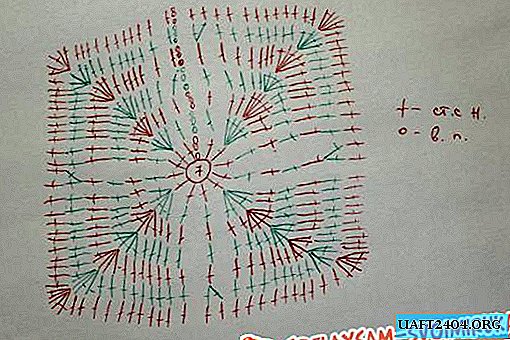Share
Pin
Tweet
Send
Share
Send
1. Hạn chế các giải pháp kết nối trước khi cập nhật Spring Creators
Để kiểm duyệt sự thèm ăn của hệ thống và phần mềm của bên thứ ba về khả năng truy cập Internet, trong phiên bản Cập nhật mùa thu của nhà cung cấp, chúng tôi có thể đặt kết nối làm giới hạn. Khi thiết lập kết nối giới hạn, hệ thống sẽ chuyển sang chế độ tiết kiệm lưu lượng, trong đó dữ liệu từ OneDrive, Outlook và các sản phẩm khác của Microsoft không được đồng bộ hóa, các ứng dụng UWP không được cập nhật, các bản cập nhật khác không được tải xuống, các tin nhắn khác bị ngắt kết nối mạng. Để tiết kiệm hơn, chúng tôi có thể vô hiệu hóa hoạt động nền của các ứng dụng UWP hoạt động với Internet. Và cũng hạn chế quyền truy cập vào mạng đối với các chương trình của bên thứ ba trong cài đặt của họ và sử dụng các chế độ nén dữ liệu trong trình duyệt.
Tất nhiên, các biện pháp này sẽ giúp tiết kiệm lưu lượng, nhưng chúng sẽ không cho phép bạn kiểm soát nó và đặt giới hạn lưu lượng. Chúng tôi có thể giới hạn lưu lượng truy cập ở một lượng dữ liệu cụ thể mỗi tháng chỉ trong điều kiện phân phối cập nhật cho các máy tính khác. Nhưng theo mặc định, phân phối cập nhật được định cấu hình dừng khi kết nối được đặt là giới hạn. Điều gì đã thay đổi trong Bản cập nhật Spring Creators?
2. Hạn chế lưu lượng trên bản cập nhật Windows 10 Spring Creators Update
Từ giờ trở đi, chúng ta có thể đặt giới hạn cho việc tiêu thụ lưu lượng truy cập Internet cho chính mình và cho tất cả các phần mềm hệ thống. Chức năng "Giới hạn lưu lượng" đã được triển khai trong "Mười", trong đó bạn có thể chỉ định một lượng dữ liệu nhất định được gửi và nhận trong một số ngày nhất định. Nhưng đây không phải là một công cụ triệt để với việc cắt giảm mạnh Internet khi vượt quá giới hạn đã thiết lập. Vượt quá nó sẽ cho hệ thống đèn xanh để tắt hoạt động nền của một số chức năng và dịch vụ của hệ thống. Đối với chúng tôi, người dùng được cung cấp thông tin cần lưu ý - họ nói, và do đó, đã đạt đến giới hạn quy định. Những gì chúng ta làm tiếp theo - có nên lướt web hay không, để tải xuống thứ gì đó hay không - chúng ta chỉ tự quyết định. Tất cả trông như thế nào?
Phần "Sử dụng dữ liệu" là một phần của phần "Mạng và Internet" của các tham số tiêu chuẩn trước đây chỉ phục vụ để có được số liệu thống kê về mức tiêu thụ lưu lượng của các chương trình riêng lẻ. Trong bản cập nhật tháng 4, nó đã được bổ sung các cài đặt của chức năng "Giới hạn lưu lượng" này.

Ở đây chúng ta có thể chọn một hoặc một kết nối Internet khác, không quan trọng nếu nó có dây, không dây, di động hoặc vệ tinh. Chúng tôi nhấn nút "Đặt giới hạn" và chọn loại giới hạn - hàng tháng, một lần, không giới hạn.
Đối với loại hàng tháng, chúng tôi chỉ ra ngày đếm ngược - số lần kích hoạt gói cước. Trên thực tế, chúng tôi đặt giới hạn - mức này hoặc lượng MB hoặc GB dữ liệu. Nhấp vào "Lưu."

Đối với loại một lần, chúng tôi đặt thời gian hiệu lực trong vòng 60 ngày. Và cũng như trong trường hợp trước, chúng tôi đặt giới hạn và lưu.

Sau đó chúng ta sẽ thấy thông tin tham khảo - còn lại bao nhiêu ngày cho đến khi kết thúc thời gian quy định, ngày kết thúc của giai đoạn này, lượng dữ liệu được sử dụng và số lượng còn lại đến giới hạn được chỉ định.

Ngay khi vượt quá giới hạn lưu lượng, chúng tôi sẽ thấy một thông báo hệ thống về nó.

Đồng bộ hóa OneDrive sẽ bị đình chỉ ngay lập tức, hoạt động nền của một số dịch vụ hệ thống và Trung tâm cập nhật sẽ dừng. Đối với phần sau, kết nối sẽ được liệt kê là giới hạn với tất cả các hậu quả tiếp theo - chỉ tải xuống các bản cập nhật quan trọng.

Chúng tôi chỉ có thể tải xuống tất cả các bản cập nhật liên tiếp và đồng bộ hóa nội dung của OneDrive theo cách thủ công.

Loại giới hạn "không giới hạn" chỉ đơn giản là theo dõi lưu lượng truy cập được sử dụng trong khoảng thời gian 28 ngày. Nó không cung cấp cho việc đặt giới hạn về lượng dữ liệu và theo đó, hệ thống hoàn toàn không phản ứng với bất cứ điều gì. Đây chỉ là một ghi chú của thông tin.

Giới hạn đã đặt bất cứ lúc nào cũng có thể được cấu hình lại hoặc xóa.
Không có giới hạn đối với hoạt động nền của các ứng dụng UWP trong khuôn khổ của chức năng "Giới hạn lưu lượng", tính năng này được cung cấp cho chúng tôi bằng một cài đặt riêng - "Truyền dữ liệu nền".

Hoạt động của các ứng dụng phổ quát bị giới hạn cả trong giới hạn đã thiết lập và không có nó. Tức là để cắt quyền truy cập Internet vào các ứng dụng Skype, Mail, Lịch, Groove Music, People, Rạp chiếu phim và TV thông thường và những thứ khác chúng tôi có thể cho bất kỳ kết nối nào, bất kể các giới hạn được định cấu hình cho nó. Trong khuôn khổ của giới hạn đã thiết lập, ứng dụng UWP có thể bị giới hạn không phải ngay lập tức, nhưng kể từ thời điểm 10% giới hạn dữ liệu được thiết lập vẫn còn.
3. Tất cả các cài đặt Windows 10 cho các kết nối giới hạn
Như bạn có thể thấy, chức năng "Giới hạn lưu lượng" về cơ bản là mục đích của kết nối là giới hạn, chỉ với khả năng trì hoãn việc kích hoạt cài đặt này. Tất nhiên, đây không phải là một công cụ lý tưởng để kiểm soát lưu lượng đắt tiền, nhưng với sự tham gia có hiểu biết của chúng tôi, nó có thể là một giải pháp khá tốt cho thuế quan với thanh toán megabyte so với lượng dữ liệu miễn phí do nhà cung cấp đặt. Vậy bây giờ, sau khi nâng cấp lên Spring Creators Update, Top Ten có thể cung cấp cho người dùng kết nối hạn chế? Đây là những tính năng cũ và mới của cô ấy:
- Thiết lập kết nối là một giới hạn - Windows 10 được thừa hưởng tính năng này từ Windows 8.1 và đây vẫn là một giải pháp ưu tiên;

- Tin tức về bản cập nhật tháng 4 đã thảo luận ở trên - chức năng và cài đặt "Giới hạn lưu lượng" để giới hạn việc truyền dữ liệu nền;
- Vô hiệu hóa hoạt động nền của các ứng dụng UWP riêng lẻ;

- Vô hiệu hóa đồng bộ hóa hoạt động dòng thời gian. Tuy nhiên, việc vô hiệu hóa đồng bộ hóa của nó không được cung cấp trong chế độ hành động của giới hạn lưu lượng hoặc với giới hạn truyền dữ liệu nền;

- Vô hiệu hóa tự động cập nhật các ứng dụng UWP và các ô trực tiếp trong Microsoft Store.

4. Giải pháp hiệu quả và biện pháp quyết liệt
Vô hiệu hóa đồng bộ hóa dữ liệu, giới hạn hoạt động của Trung tâm cập nhật và nội dung UWP đều tốt, nhưng thông thường, chúng tôi, người dùng, là những người ăn lưu lượng truy cập tích cực. Chắc chắn, hầu hết trong số họ, khi phân tích số liệu thống kê dữ liệu được tải xuống và tải lên Internet, sẽ tìm thấy phần mềm người dùng ở đầu danh sách - trình duyệt, trình tải xuống tệp, tải xuống torrent, v.v.


Hệ điều hành đã có ở đây, cho dù nó hợp lý đến đâu, nó sẽ không giúp chúng ta. Với kết nối Internet hạn chế, chúng ta cần từ bỏ thói quen lấy mọi thứ từ Internet và tìm kiếm một trình duyệt có nén dữ liệu. Trong số các trình duyệt thường xuyên hỗ trợ tính năng này là Opera và Yandex.Browser. Đối với Chrome, có phần mở rộng Lưu lượng truy cập. Trong Chrome, Firefox và bất kỳ trình duyệt nào có hỗ trợ cho tiện ích mở rộng của họ, bạn có thể cài đặt trình chặn quảng cáo và trình chặn nội dung - một giải pháp triệt để nhưng hiệu quả. Một trình chặn nội dung thông thường có trên trình duyệt siêu thanh Vivaldi ngoài hộp. Chúng tôi có thể làm việc với các trình chặn nội dung ở chế độ sinh tồn khắc nghiệt nhất và xem Internet mà không cần hình ảnh và hình ảnh động.
Share
Pin
Tweet
Send
Share
Send